New Year 2016

Tutorial original aquí
Abre el zip con el material en la carpeta donde lo has guardado Duplica los materiales en tu psp y cierra los originales.
Trabaja siempre sobre copias para no perder el material. Coloca la máscara en la carpeta correspondiente de tu Psp.
Colocar la trama goldbeads en la carpeta de tramas de tu Psp. Exportar el tube a la carpeta de tubes de tu Psp.
Para la realización de este tutorial se ha usado el programa psp X8, pero puedes usar otras versiones.
Para su realización son necesarios conocimientos básicos del psp.
Es posible que tus resultados varíen si no usas la misma versión del Psp
Material
Filtros:
Penta Com/ Color Dots
Gracias a Maryse y a Bhyma y a Guismo por los preciosos tubes usados en este tutorial
Si quieres puedes ayudarte de la regla para situarte en la realización del tutorial
Marcador (Arrastra con el raton)
1. Activar la Paleta de Materiales
En Primer plano el color #e5dea9
En el Segundo Plano el color #000000.
Vamos a crear un gradiente Primero_ Segundo Plano con estos dos colores
Corel_06_029
Estilo_ Lineal Angulo_ 45 Repeticiones_3 Invertido_ Sin seleccionar
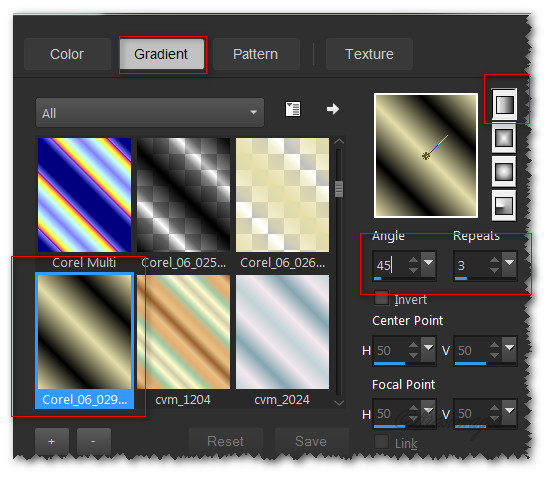
2. Abrir una nueva imagen transparente de 900px por 600px.
Llenar con el color de Segundo Plano #000000.
3. Efectos_ Complementos_ Penta.com/Color Dot.
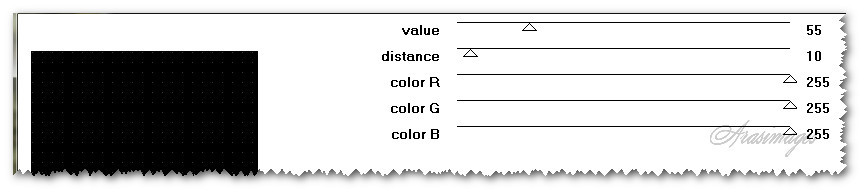
4. Ajustar_ Nitidez_ Enfocar
5. Ajustar_ Nitidez_ Enfoque de paso alto
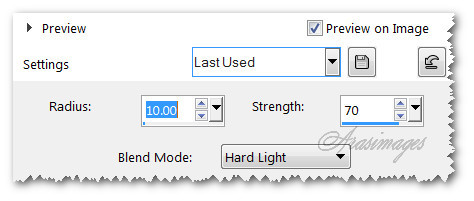
6. Capas_ Nueva capa de trama
Llenar con el gradiente
7. Ajustar_ Desenfocar_ Desenfoque Gaussiano_ 38
8. Capas_ Cargar o guardar máscara_ Cargar máscara del disco
Buscar la máscara annesska-112.
Cargar
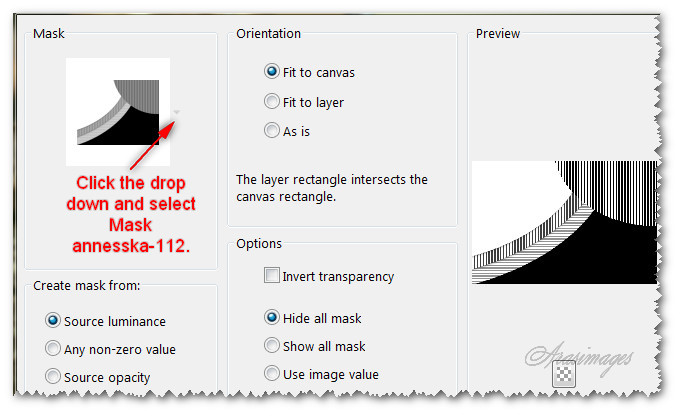
9. Capas_ Fusionar grupo.
10. Efectos_ Efectos de Borde_ Realzar
11. Activar la imagen GoldenFlame.pspimage.
Edición_ Copiar
Edición_ Pegar como nueva capa.
12. Mover a la parte derecha
Colocar mas o menos a 415 pixeles en el borde
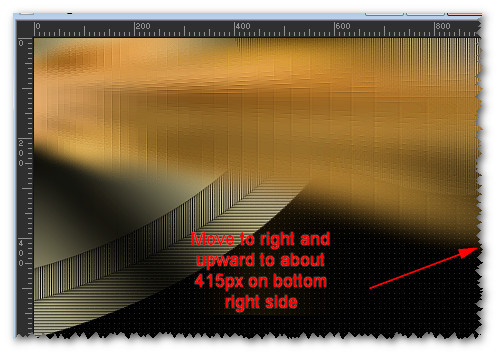
13. Efectos_ Efectos de Borde_ Realzar .
14. Activar la imagen bhyma_bolas_12_08.pspimage.
Edición_ Copiar
Edición_ Pegar como nueva capa.
15. Imagen_ Cambiar de tamaño_ Redimensionar al 74%
Todas las capas sin seleccionar
16. Efectos_ Efectos 3D_ Sombra en el color negro .
10, -10, 50, 20
17. Colocar en la esquina superior derecha
18. Ajustar_ Nitidez_ Enfocar
19. Activar la imagen Stars_07.10.2015.pspimage.
Edición_ Copiar
Edición_ Pegar como nueva capa.
20. Activar la imagen MR_Anahi.pspimage.
Eliminar la firma
21. Edición_ Copiar
Edición_ Pegar como nueva capa.
22Efectos_ Efectos 3D_ Sombra en el color negro .
10, -10, 50, 20
23. Ajustar_ Nitidez_ Enfocar
24. Colocar hacia la derecha y hacia abajo
25. Activar la imagen calguisnewyear18122011.pspimage.
26. Imagen_ Cambiar de tamaño_ Redimensionar al 30%
Todas las capas sin seleccionar .
27. Edición_ Copiar
Edición_ Pegar como nueva capa.
.
28Efectos_ Efectos 3D_ Sombra en el color negro .
-10, -10, 50, 20
29. Ajustar_ Nitidez_ Enfocar
30. Colocar en la esquina inferior izquierda
31. Imagen_ Agregar bordes_ Simétrico_ 2 pixeles en el color #e5dea9.
32. Imagen_ Agregar bordes_ Simétrico 3 pixeles en el color #000000.
33. Imagen_ Agregar bordes_ Simétrico 5 pixeles en el color #e5dea9.
34. Activar la varita mágica
Tolerancia_ 5 Fundido_ 0
Clic en el borde de 5 pixeles para seleccionarlo
35. Activar la Paleta de materiales
Colocar la trama goldbeads
Angulo_ 45º Escala_ 20

36. Llenar el borde con esta trama
37. Efectos_ Efectos de Borde_ Realzar .
38. Selecciones_ Anular selección
39. Imagen_ Agregar bordes_ Simétrico 3 pixeles en el color #000000.
40. Imagen_ Agregar bordes_ Simétrico_ 2 pixeles en el color #e5dea9..
41. Imagen_ Agregar bordes_ Simétrico 3 pixeles en el color #000000.
42. Cerrar el Primer Plano
Seleccionar la herramienta texto
Fuente BernhardFashion BT (TT1051M_1.TTF
Tamaño_ 30 Negrita Color negro
Escribir las palabras "Welcome in the".

43. Capas_ Convertir en capa de trama
44. Cambiar la fuente por la fuente Kunstler Script
Tamaño_ 96 El resto de valores igual
Escribir las palabras "New Year".

45. Capas_ Convertir en capa de trama.
46. Usando los mismos valores que en el paso 44
Escribir 2016 en nueva capa
47. Capas_ Convertir en capa de trama.
48. Ajustar el texto de forma similar al ejemplo

49. Capas_ Fusionar visibles
50. La animación es opcional
Si quieres animar tu trabajo
Capas_ Duplicar hasta tener tres capas en total
51. Cerrar la capa de más abajo y la del medio
Nos situamos sobre la capa superior
52. Seleccionar la herramienta tube
Buscar el tubo H Sparkle White Star.
Escala_ 50

53. Clic izquierdo sobre la estrella más grande
Cerrar la capa superior y nos situamos sobre la capa del medio y la abrimos
54. Cambiando la escala a 35
Clic izquierdo y colocar estrellas 2 o más veces sobre otra de las estrellas
55. Cerrar la capa del medio y abrir la capa inferior y nos situamos sobre ella
56. Cambiando la escala a 20.
Clic izquierdo y colocar estrellas 2 o más veces
57. Activar todas las capas
Guardar en formato Animation Shop
58. Abrir el programa Animation Shop
Abrir la imagen que hemos guardado
59. Clic para ver la animación
Si ves que las estrellas parpadean demasiado rápido podemos ajustar la velocidad de la animación

60. Cli en el primer marco
Edición_ Seleccionar todo
61. Animación_ Propiedades del marco
Poner la velocidad en 15
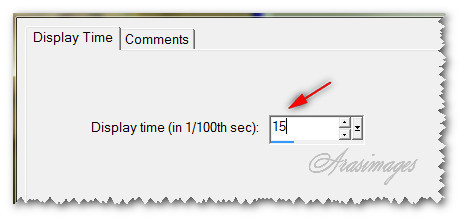
62. Ver la animación
Si todo es correcto y te gusta
Guardar en formato Gif optimizado
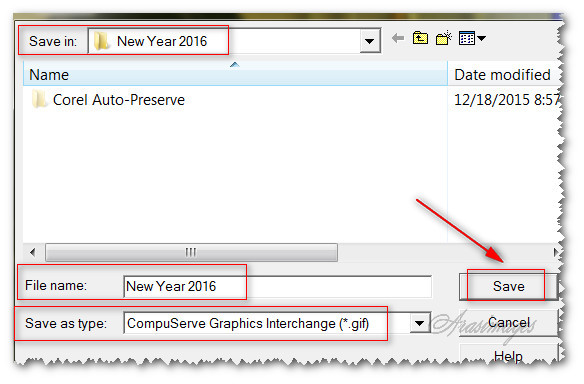
Gracias por hacer este tutorial
Por favor, si vas a usar este tutorial como stationery, cards o lo vas colocar otro sitio, agradecería contactarme para pedir permiso,
poniendo los créditos de Arasimages y un link al tutorial original si es posible. Gracias
Espero que hayas disfrutado haciéndolo tanto como Bárbara creándolo
Si tienes algún problema contacta con ella o en el correo de la web